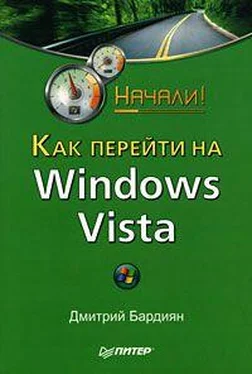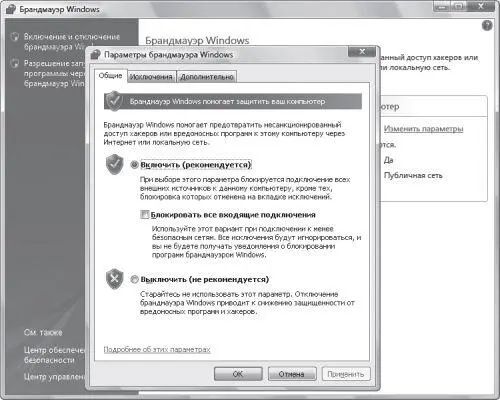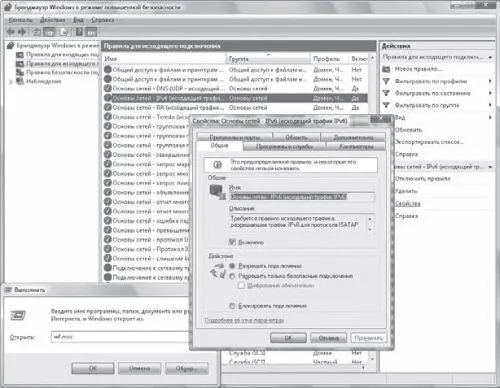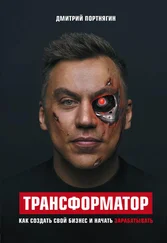□ Проводник программного обеспечения.Позволяет наблюдать за программами, выполняемыми на компьютере. Этот компонент Защитника Windowsвам определенно покажется знакомым, потому что с его помощью мы настраивали производительность системы, избавляясь от ненужных программ в списке автозагрузки (см. рис. 3.9). Поскольку о Проводнике программного обеспечениямы уже говорили, делать это еще раз не будем. Остается только отметить чрезвычайную полезность данного инструмента.
□ Веб-узел Защитника Windows.Открывает страницу Защитника Windowsна сайте Microsoft.
Брандмауэр Windows
На первый взгляд этот инструмент защиты от вторжений извне в Windows Vista не претерпел особых изменений по сравнению с Windows XP SP2. Вы можете сами убедиться в этом, посмотрев на рис. 3.12.
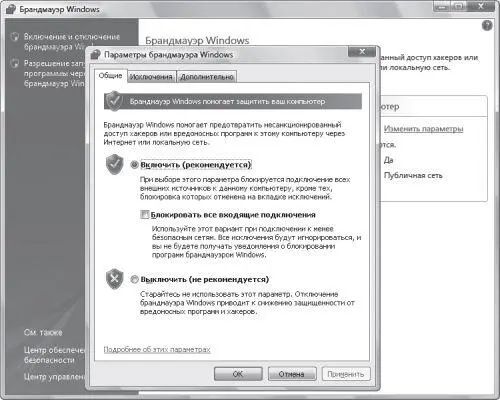
Рис. 3.12. Брандмауэр Windows Vista
Однако на самом деле все не так скучно – изменения есть, причем значительные. Брандмауэр Windows Vista контролирует как входящий, так и исходящий трафик. По сравнению с брандмауэром Windows XP, который обеспечивал лишь контроль над входящим трафиком, брандмауэр Vista является большим шагом вперед в области безопасности.
Интерфейс брандмауэров обеих версий операционной системы очень схож, так как в Windows Vista контроль над исходящим трафиком по умолчанию выключен и его нельзя включить с помощью стандартной панели брандмауэра. Расширенные параметры брандмауэра Windows Vista доступны в специальном окне, доступ к которому можно получить, нажав сочетание клавиш Windows+Rи набрав в окне Выполнитькоманду wf.msc.При этом откроется окно, которое красноречивее всяких слов докажет, что брандмауэр в Vista – более серьезная вещь, чем его предшественник из Windows XP.
Итак, рассмотрим подробнее компонент Брандмауэр Windows в режиме повышенной безопасности.В левой части окна в виде дерева расположены группы параметров, которые настраиваются в центральной области окна. Правая часть окна содержит ссылки на действия, которые можно выполнить с выделенным объектом.
Выделите в левой части окна параметр самого верхнего уровня (Брандмауэр Windows в режиме повышенной безопасности на Локальный компьютер),а в правой – щелкните на ссылке Свойства.Появится окно, в котором можно изменять настройки каждого из трех профилей, а также параметры IPSec (рис. 3.13).

Рис. 3.13. Профили брандмауэра Windows
О протоколе IP-безопасности (IPSec) мы говорить не будем, поскольку появился он еще в Windows 2000 и вы наверняка знакомы с его работой.
Обратите внимание, что заданные по умолчанию параметры для входящих и исходящих подключений перечислены для каждого профиля отдельно. В разделе Состояниеможно задать, включен или выключен брандмауэр при использовании данного профиля, а также указать действия по умолчанию для входящих и исходящих соединений (Блокировать, Блокировать все подключенияили Разрешить).Кнопка Настроитьв разделе Параметрыпозволяет настроить уведомления в случае блокировки соединения брандмауэром, а также задать, разрешить или нет отвечать на групповые или иные запросы при одностороннем режиме передачи. Кнопка Настроитьв разделе Ведение журналадает возможность присваивать имена пользователям, сохранять файл журнала в определенном месте на жестком диске, устанавливать предельный размер файла журнала и настраивать этот файл так, чтобы в нем фиксировалась информация о документах, отправленных в Корзину,и/или об успешных подключениях.
Чтобы настроить контроль входящего/исходящего трафика, выделите в левой части основного окна соответствующий пункт. В центральной области появится список правил. Щелкнув на каждом правой кнопкой мыши и выбрав в контекстном меню пункт Свойства,вы получите доступ к настройкам данного правила (рис. 3.14). Для добавления нового правила щелкните в правой части окна на ссылке Новое правило.
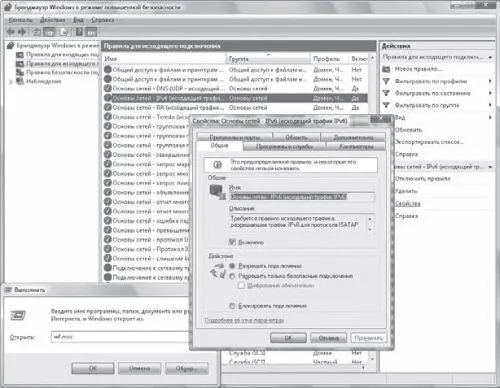
Рис. 3.14. Расширенные настройки брандмауэра Windows Vista
Настройки в правилах системных служб Windows Vista не всегда удается изменить. Сделано это по той причине, что в некоторых случаях предопределенное значение необходимо для правильной работы системы. В качестве примера можно привести фоновую интеллектуальную службу передачи (Background Intelligent Transfer Service, BITS).
Читать дальше
Конец ознакомительного отрывка
Купить книгу